DPC significa Chamada de Procedimento Adiado. Watchdog se refere ao verificador de bug, que geralmente monitora ou rastreia os programas do Windows e o desempenho do computador. Seu valor de verificação é de cerca de 0x00000133.
O erro de violação de watchdog dpc é um erro que pode causar uma tela azul mortal em um PC com Windows. Ao instalar um driver incompatível ou desatualizado, você pode encontrar este erro. É o problema comum no sistema operacional Windows.
Além disso, esse problema pode ser causado por vários motivos, como problemas de incompatibilidade de hardware e software, arquivos de sistema corrompidos, versão antiga do driver SSD, firmware sem suporte e assim por diante.
Como consertar o erro de violação de watchdog dpc?
Existem vários métodos úteis que podem funcionar para você corrigir esse problema em seu computador Windows. Passe por eles um por um:
Solução 1: Alterar o driver do controlador SATA AHCI: Para lidar com esse problema irritante, você pode alterar o driver SATA AHCI. Este é um driver responsável pela troca de dados que ocorre entre os dispositivos de armazenamento em seu sistema e sua memória. Para fazer isso, siga as etapas abaixo mencionadas:
Pressione Win + X e clique em Gerenciador de Dispositivos
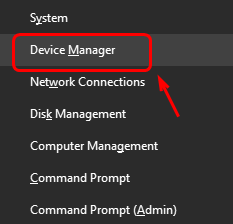
Expanda “Controladores IDE ATA / ATAPI”.
Clique com o botão direito em “Controlador SATA AHCI padrão” e escolha “Propriedades”.
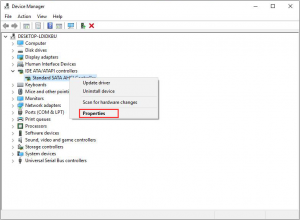
Vá para a guia “Driver” e clique em “Detalhes do driver”. Se você vir mais de um arquivo de driver, vá para a próxima etapa. Se você vir apenas um arquivo de driver, vá para o próximo método.
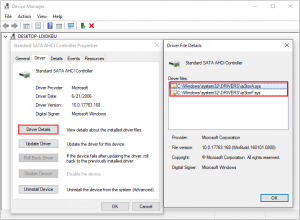
Clique em “Atualizar driver” e escolha “Procurar software de driver em meu computador”.
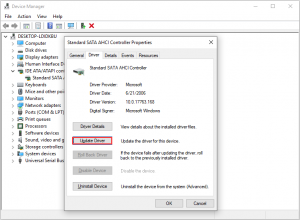
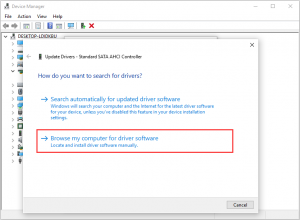
Clique em “Deixe-me escolher em uma lista de drivers disponíveis no meu computador”.
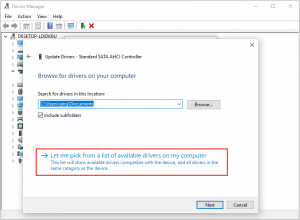
Escolha o driver e clique em “Avançar”> Reinicie o computador.
Solução 2: Desconecte todos os dispositivos externos: Esse erro pode ser causado por conflitos de hardware. Se houver discos rígidos externos recém-instalados em seu PC, você deve remover ou desconectar todos esses dispositivos externos. Uma vez feito isso, reinicie o seu PC.
Para identificar quem é o culpado, você pode conectar um dispositivo por vez. Depois de conectar um de seus dispositivos, se ainda encontrar problemas, você pode removê-lo. Uma vez feito isso, você pode conectar outros dispositivos.
Solução 3: Execute a verificação SFC: SFC é uma ferramenta disponível no Windows 10 por padrão. Esta ferramenta ajuda o usuário a corrigir arquivos de sistema corrompidos e outros problemas automaticamente. Para fazer isso, siga estas etapas:
Pressione as teclas Windows + R no teclado. Digite “cmd” e pressione as teclas Ctrl + Shift + Enter no teclado. Ao fazer isso, você está iniciando o Prompt de Comando com permissões administrativas.
Se solicitado, clique em Sim para permitir que o Prompt de Comando faça alterações no seu dispositivo.
Uma vez no prompt de comando, digite o seguinte comando e pressione Enter para executá-lo: sfc / scannow
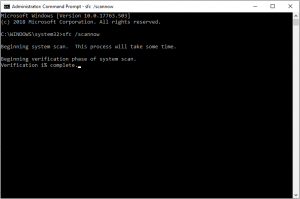
Aguarde até que a varredura SFC termine a varredura do seu computador e repare os arquivos corrompidos. Isso pode levar um longo tempo; certifique-se de não fechar o prompt de comando ou desligar o computador.
Assim que o processo de digitalização for concluído, reinicie o seu PC.
Solução 4: Execute o utilitário CHKDSK no Windows 10: Outra maneira de verificar os erros do disco é executar o CHKDSK. Ele tenta identificar e se livrar de problemas de disco que podem ajudá-lo a resolvê-los.
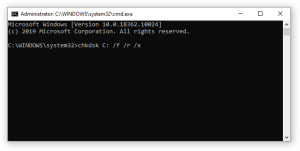
Pressione Win + R> digite cmd na caixa de pesquisa do Windows
Clique com o botão direito na melhor correspondência e escolha Executar como administrador
Se solicitado, clique em Sim para permitir o Prompt de Comando
No prompt de comando, digite chkdsk c: / fe pressione Enter
Aguarde o término da execução do comando Verificar disco. Ele tentará corrigir problemas com a unidade e recuperar todas as informações legíveis.
Solução 5: Remova o software recém-instalado: Depois de instalar o novo aplicativo no computador, se você encontrar um erro de violação de watchdog dpc, poderá desinstalá-lo para remover o erro. Alguns usuários relataram que encontraram esse erro após instalar dois programas antivírus.
Depois de desinstalar um, você pode resolver esse problema. se você lançou dois programas antivírus e pode desabilitar um e deixar outro para proteger seu dispositivo contra ataques de vírus ou malware. Siga esses passos:
Use a barra de pesquisa na barra de tarefas e procure para abrir o painel de controle
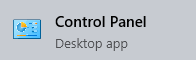
Dentro dele, mude o modo de visualização para Ícones grandes c> Clique em Programas e Recursos
A lista de aplicativos instalados será aberta. Você pode clicar em Data para que a lista seja organizada em ordem.
Clique com o botão direito no aplicativo e selecione a opção Desinstalar

Repita esse processo com todos os novos aplicativos instalados.
Solução 6: Verifique a compatibilidade de hardware e software: Para verificar a compatibilidade de hardware, você precisa conectar cada dispositivo um por um para identificar o erro. Se encontrado, altere o dispositivo não compatível com dispositivos compatíveis. Para fazer isso, você precisa seguir estas etapas:
Abra a caixa de diálogo Executar do Windows pressionando a tecla Windows + R. Em seguida, digite Painel de controle na caixa de pesquisa e pressione a tecla Enter.
Depois disso, selecione a opção Desinstalar um programa e encontre o software que foi instalado anteriormente. Agora, verifique a data e hora de instalação.
Finalmente, desinstale o software que você suspeitou estar causando o erro de violação do watchdog dpc.
Solução 7: Atualize seus drivers: Outra maneira de se livrar desse problema é atualizando todos os drivers de seu computador. Este erro pode ser causado por drivers desatualizados. Portanto, você deve verificar se todos os seus dispositivos têm os drivers mais recentes e atualizar aqueles que não têm.
Portanto, primeiro é recomendável atualizar os drivers desatualizados. Para atualizar os drivers, visite o site oficial da Microsoft e pesquise o driver mais recente compatível com o seu sistema.
Soluções recomendadas para corrigir vários erros e problemas do Windows
Se nenhuma das soluções fornecidas funcionou para você, então eu tenho uma solução alternativa para você. Você pode usar a ferramenta de reparo do PC. esta ferramenta irá ajudá-lo a corrigir o erro de violação de watchdog dpc no Windows 10.
Esta ferramenta não é apenas capaz de corrigir erros BSOD, mas também corrige vários outros problemas relacionados ao PC, como arquivos de sistema danificados, corrupção de registro, proteção contra vírus / malware e muito mais.
![Como corrigir erro de violação de watchdog de dpc [Resolvido]](https://pctransformation.com/pt/wp-content/uploads/sites/17/2021/04/dpc.png)